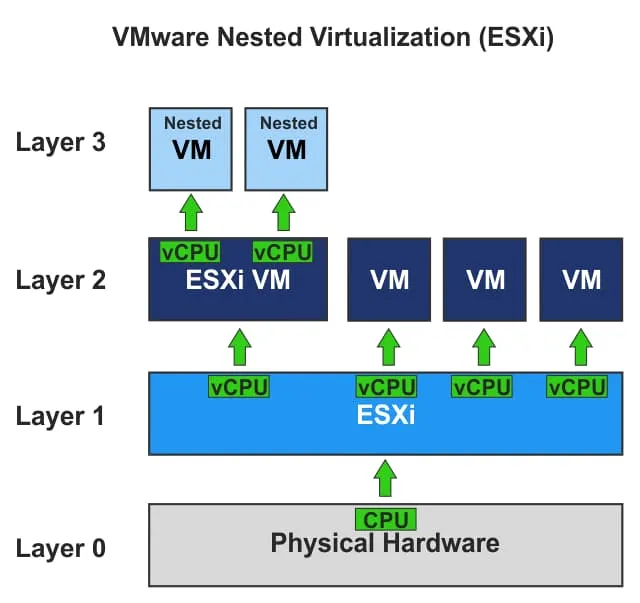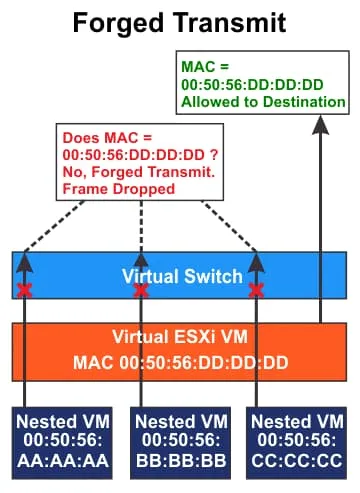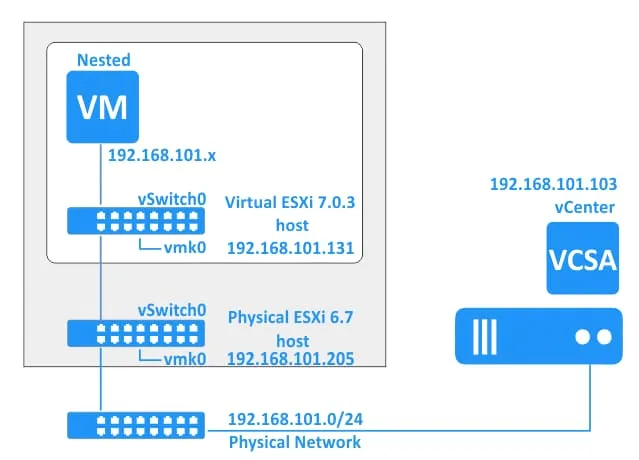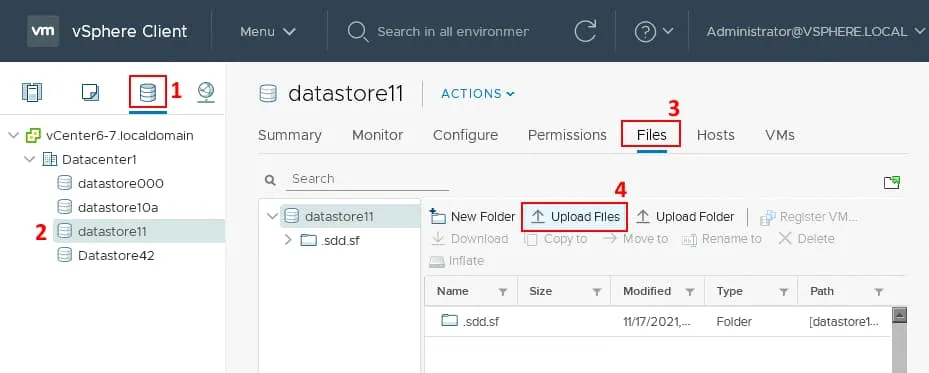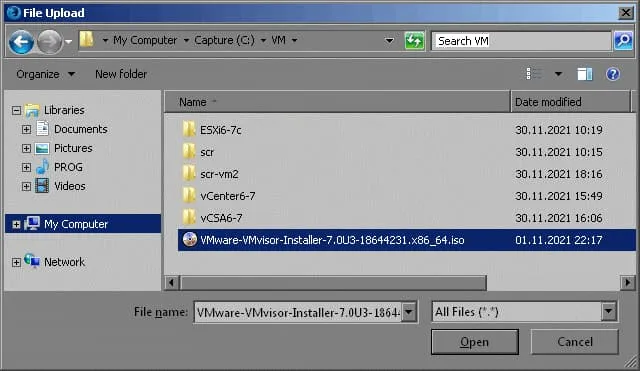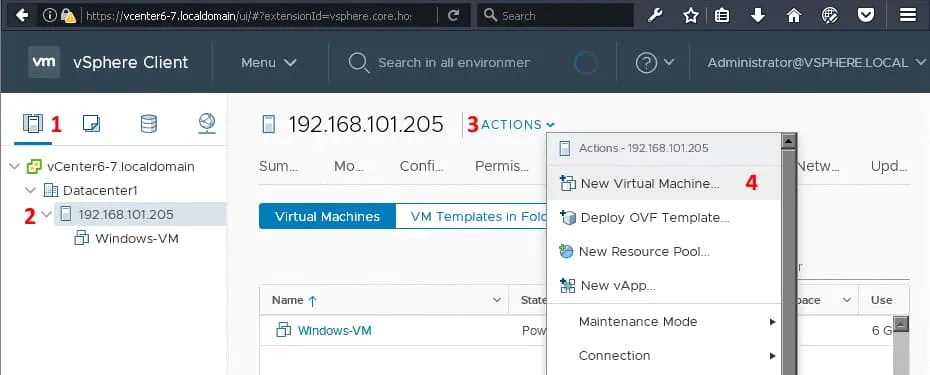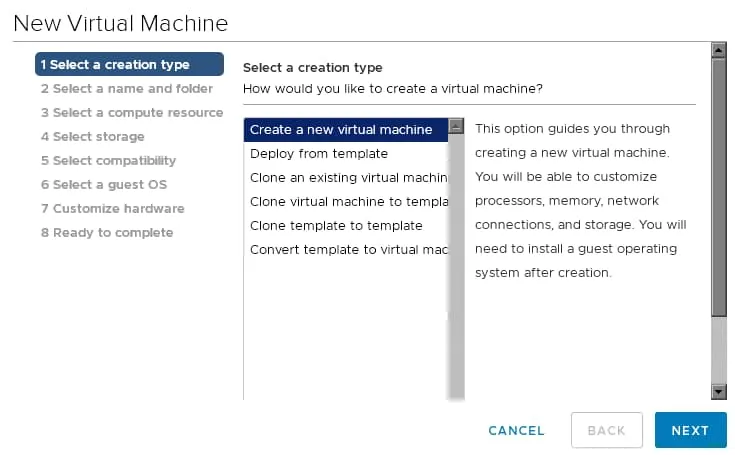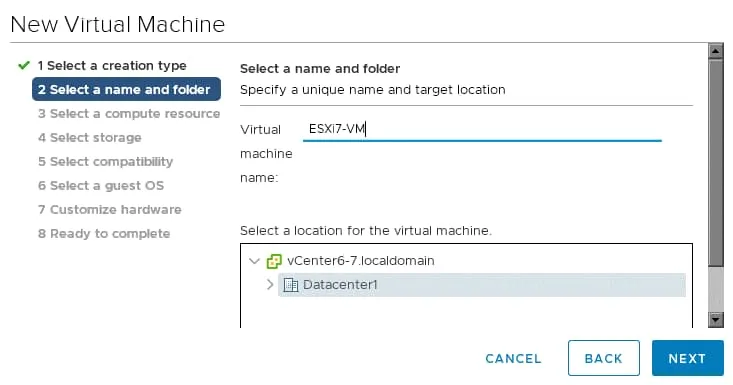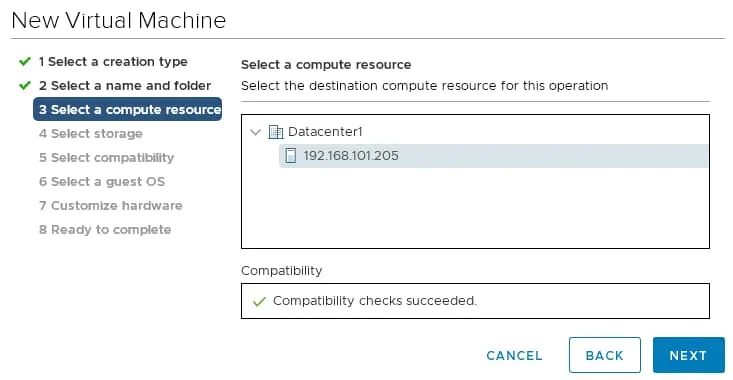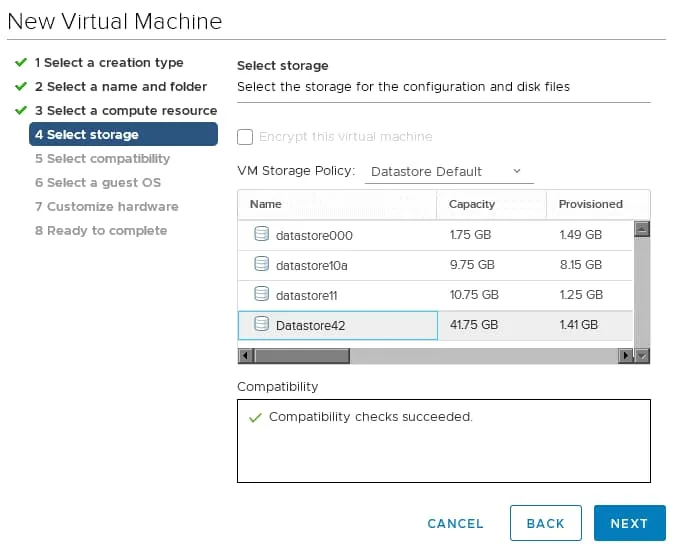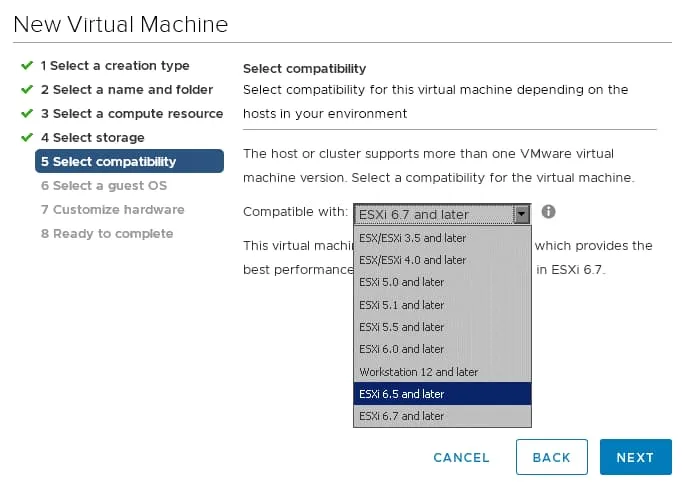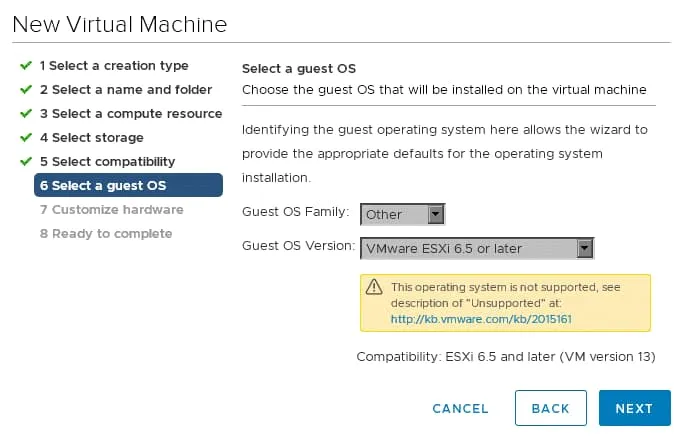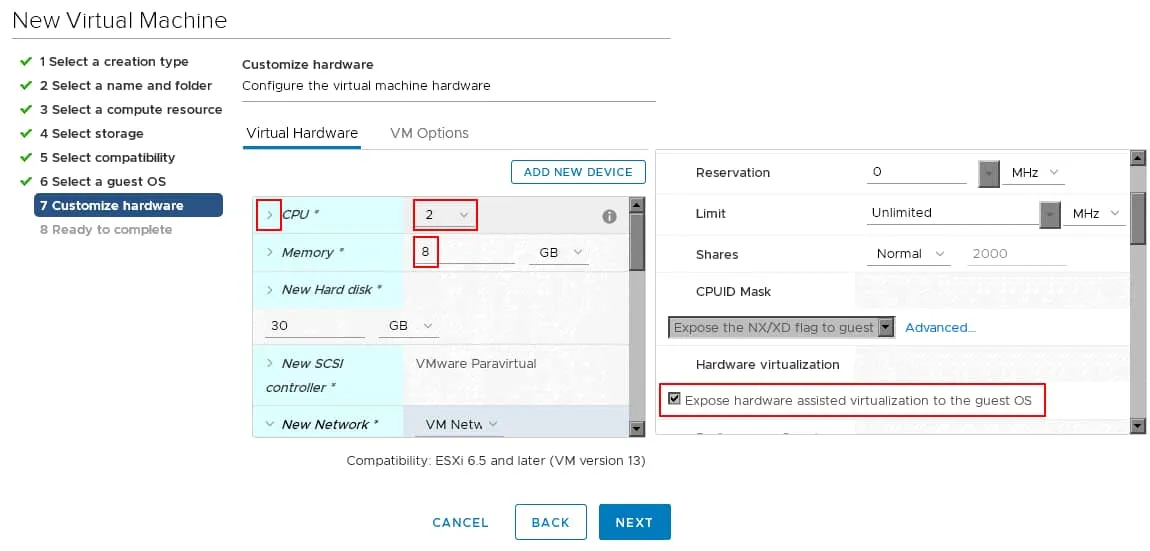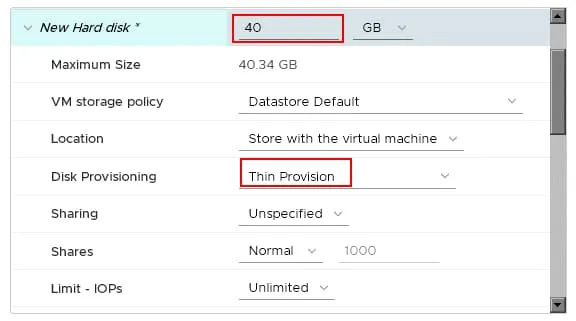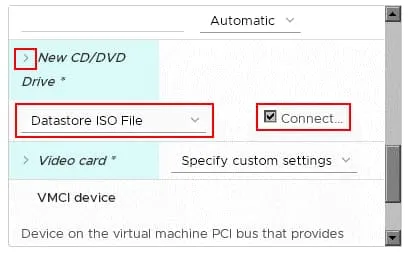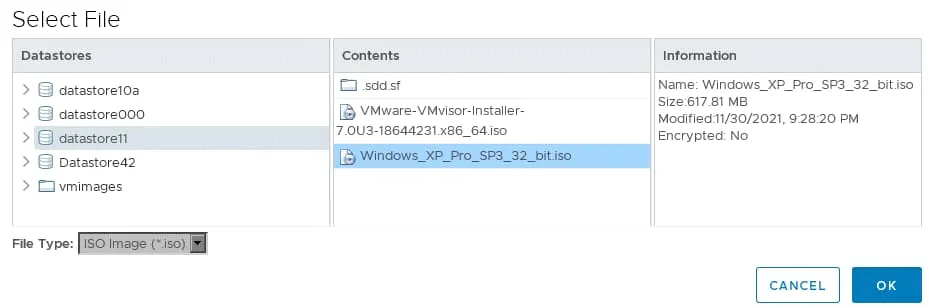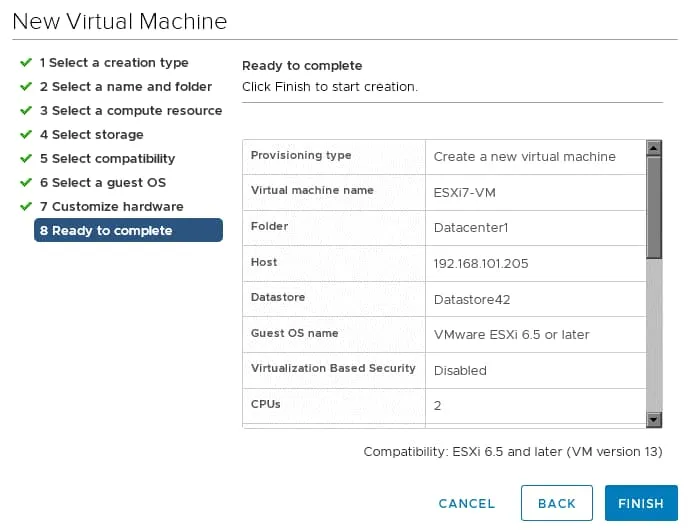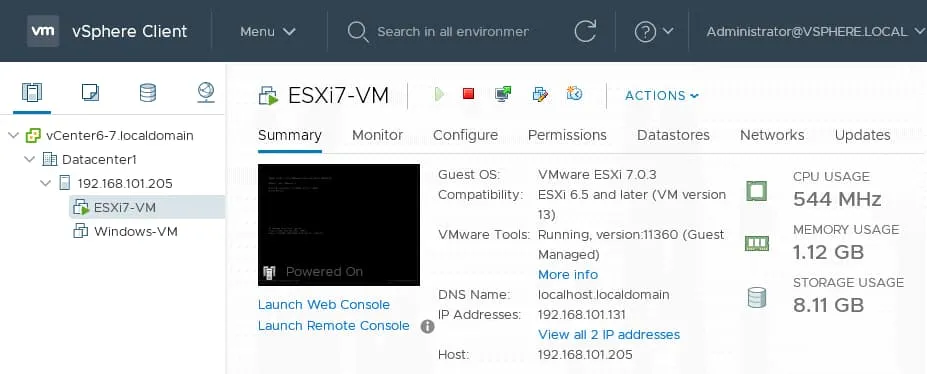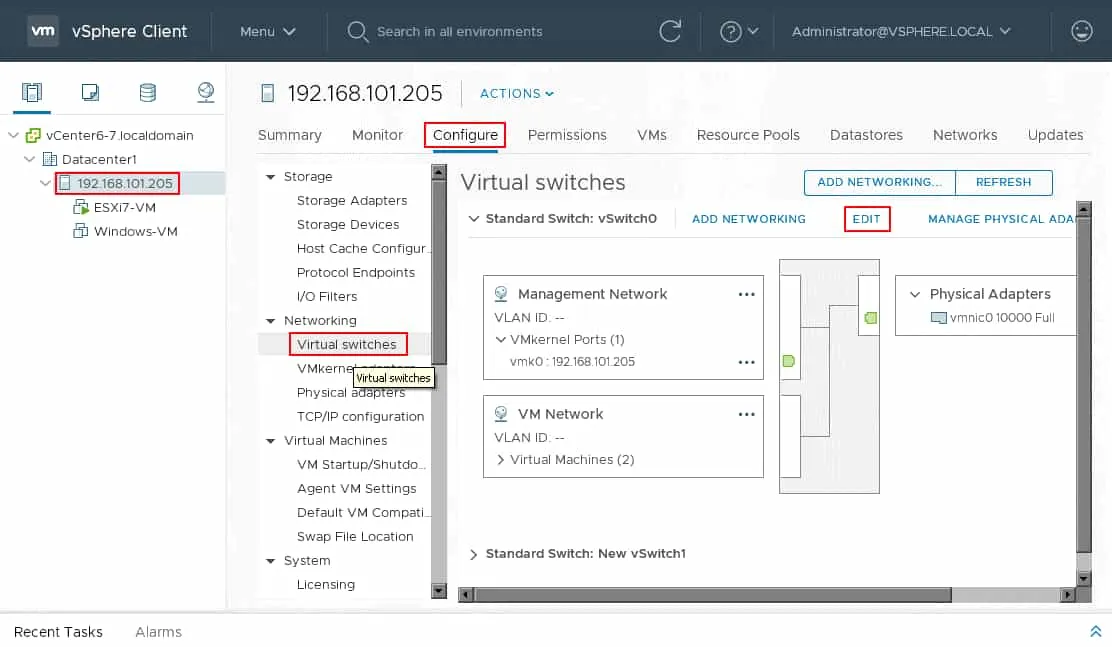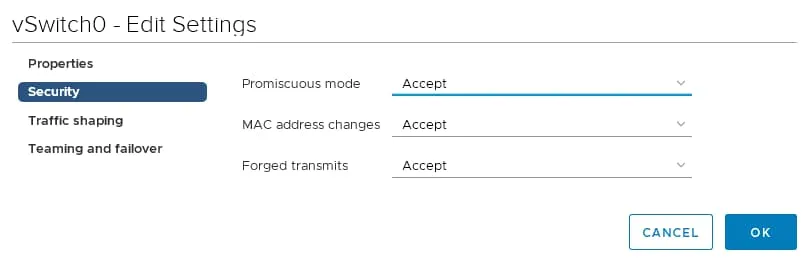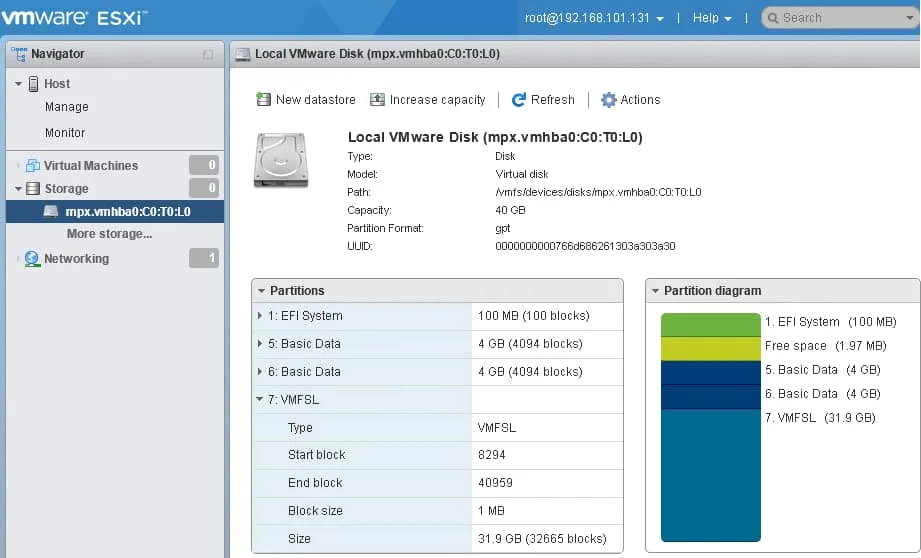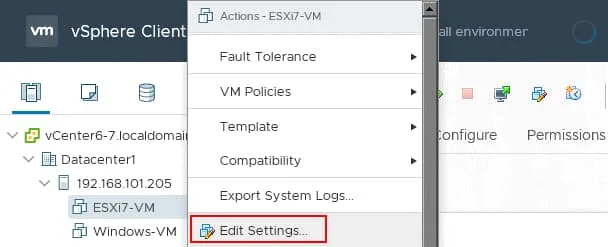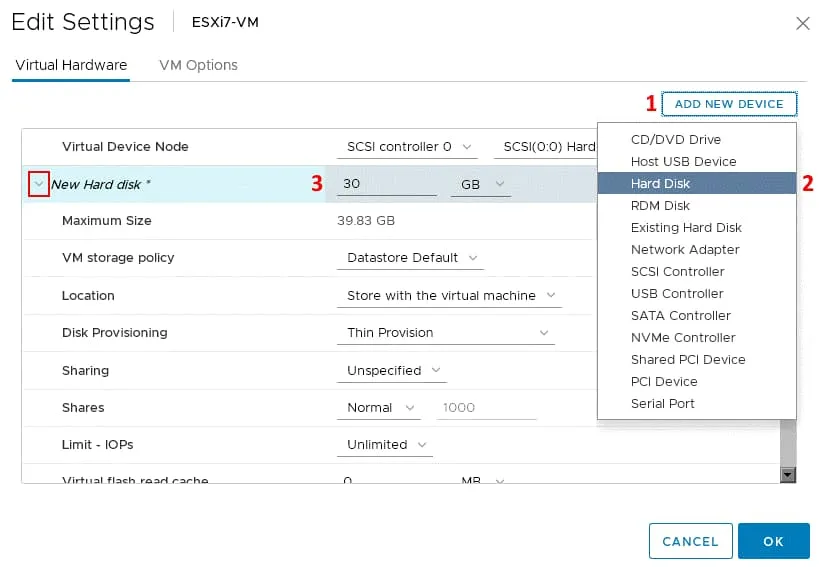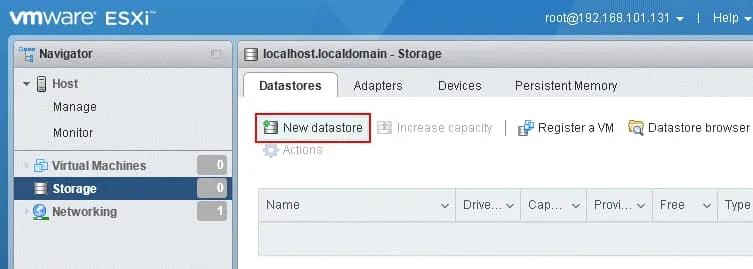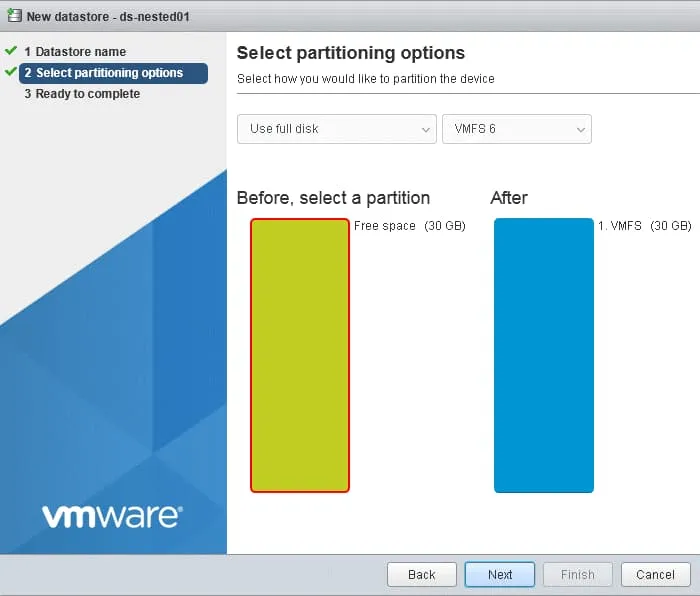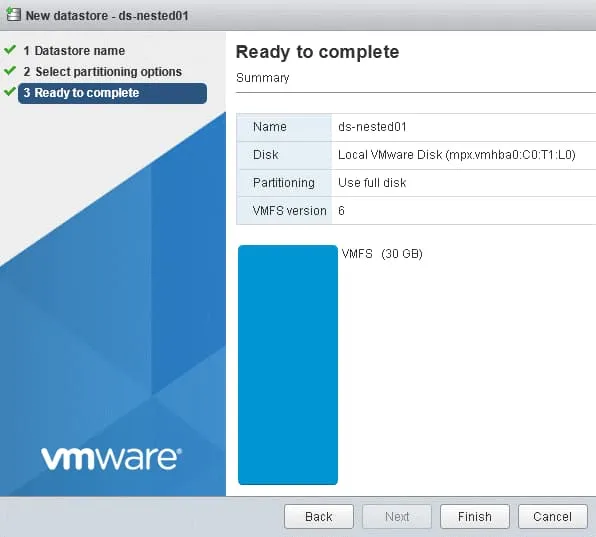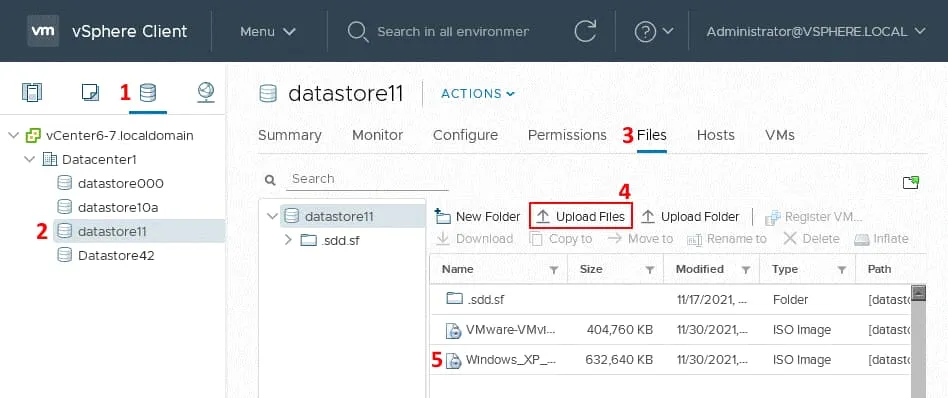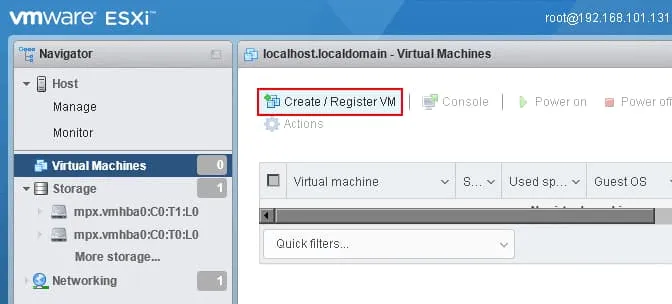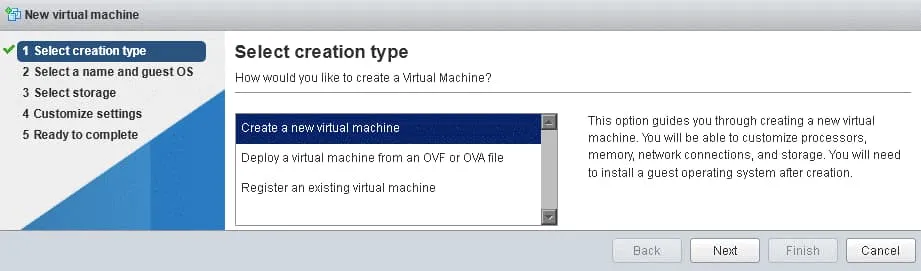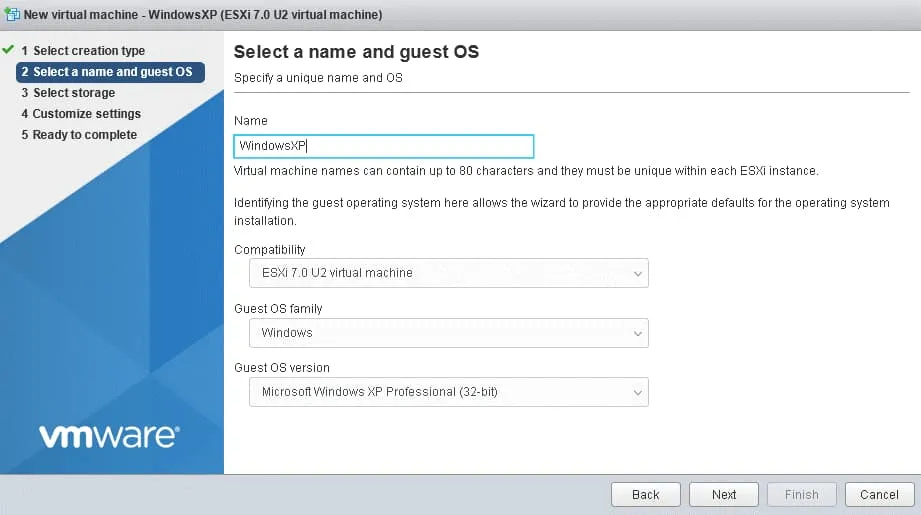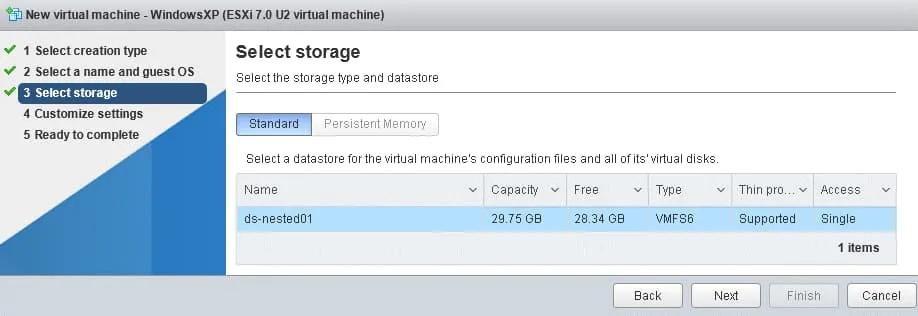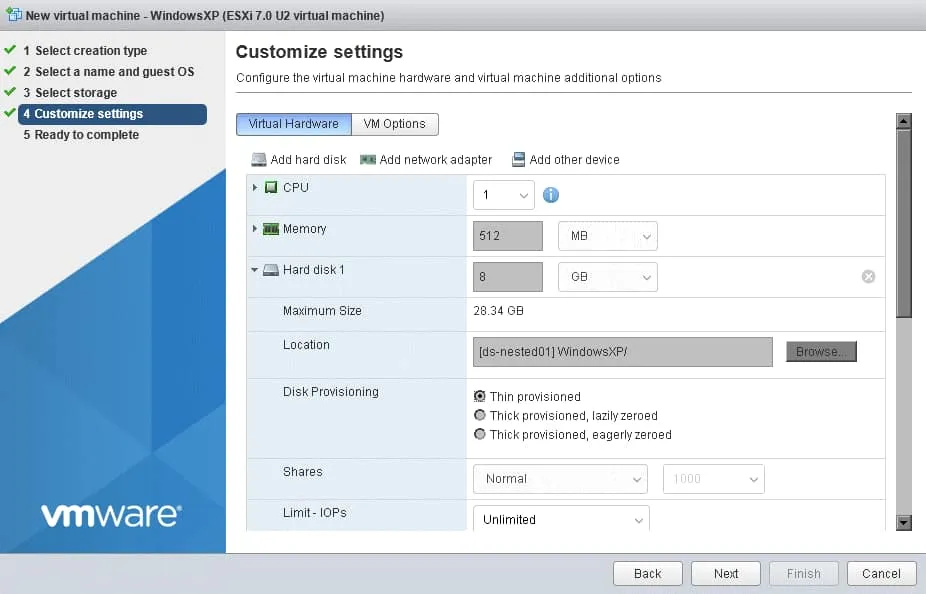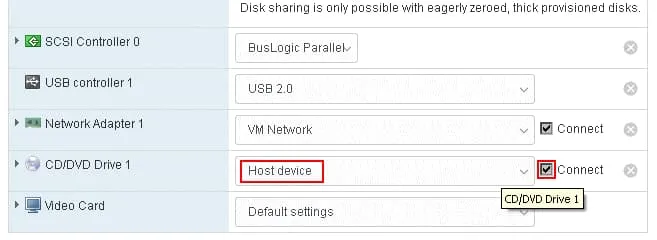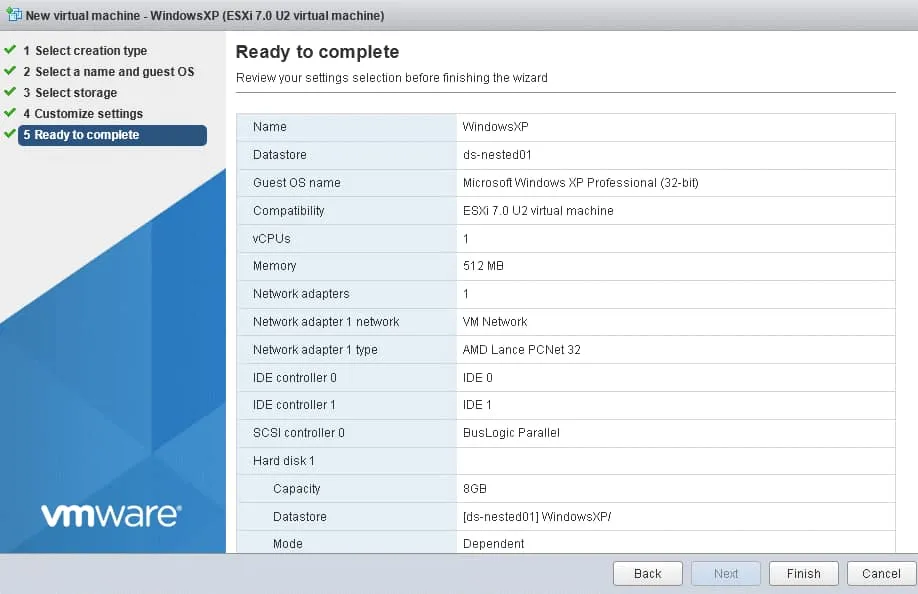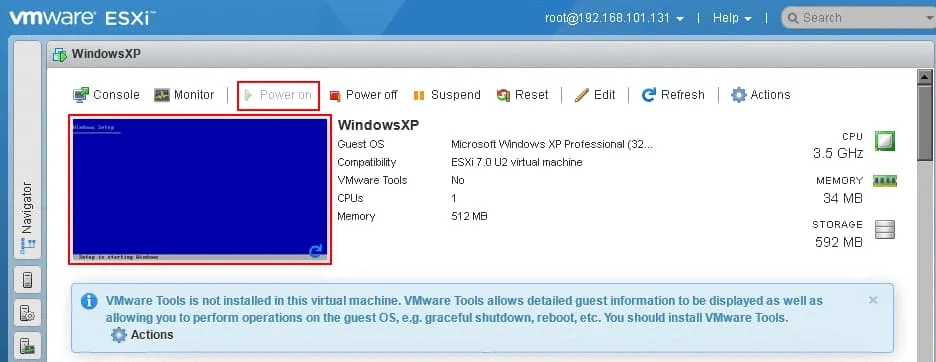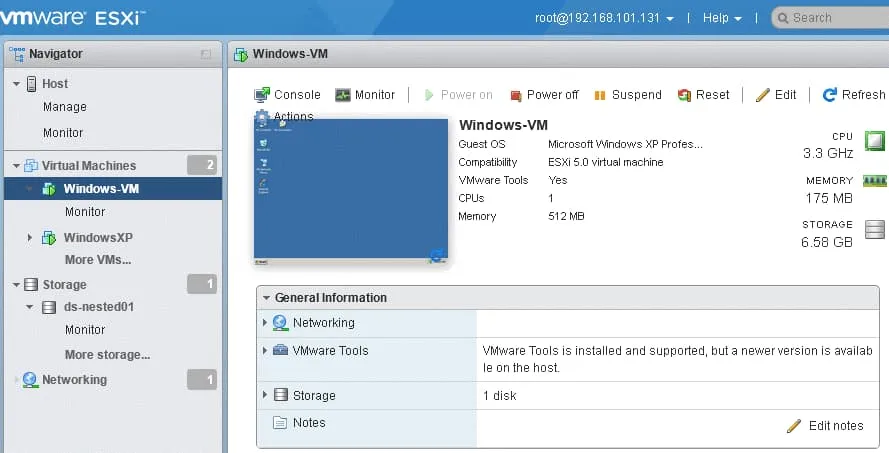Les dernières versions des hyperviseurs, y compris les hyperviseurs VMware, prennent en charge la virtualisation imbriquée en tant que fonctionnalité supplémentaire de la virtualisation matérielle. Qu’est-ce que la virtualisation imbriquée? Comment activer la virtualisation imbriquée dans les environnements VMware? Lisez ce billet de blog pour en savoir plus sur la virtualisation imbriquée VMware et comment configurer un hyperviseur VMware pour utiliser cette fonctionnalité.
Qu’est-ce que la virtualisation imbriquée
La virtualisation imbriquée fait référence à l’exécution d’un hyperviseur virtuel à l’intérieur d’un hyperviseur physique en tant que machine virtuelle (VM). Cette fonctionnalité vous permet d’exécuter des VM sur l’hyperviseur virtuel. En termes simples, la virtualisation imbriquée est lorsque vous exécutez une VM à l’intérieur d’une VM. Les machines virtuelles exécutées sur un hyperviseur virtuel sont appelées VM imbriquées. Un hyperviseur virtuel s’exécute sur le matériel virtuel d’une VM et considère ce matériel virtuel comme du matériel hôte réel. Confus? Examinons de plus près tous ces termes.
- A host hypervisor is a hypervisor running on physical hardware.
- A guest hypervisor is a hypervisor running on virtual hardware (on a VM).
- Un invité externe est une VM exécutée sur du matériel physique. Un système d’exploitation invité est un système d’exploitation exécuté sur une VM.
- Un invité interne est le terme de VMware pour une VM exécutée à l’intérieur d’une autre VM (sur du matériel virtuel).
La capture d’écran ci-dessous montre différentes couches de la virtualisation VMware. La VM ESXi dans la couche 2 est l’invité externe, et les VM imbriquées dans la couche 3 sont les invités internes. Techniquement, vous pouvez utiliser des niveaux de virtualisation plus profonds (couche 4, couche 5, etc.) si votre ordinateur dispose des ressources nécessaires pour cette haute performance. Les niveaux de virtualisation plus profonds ne sont pas illustrés sur l’image.
La virtualisation assistée par le matériel (également appelée virtualisation matérielle, HV ou virtualisation native) utilise le matériel physique sous-jacent d’un ordinateur via un logiciel pour exécuter des machines virtuelles. Les fonctionnalités matérielles aident à virtualiser les machines de manière efficace dans ce cas par rapport à la traduction binaire et à la paravirtualisation qui étaient utilisées auparavant. Intel et AMD incluent la prise en charge de la virtualisation native au niveau matériel avec leurs fonctionnalités Intel VT-X et AMD-V. La virtualisation matérielle est nécessaire pour exécuter des invités 64 bits. Notez que Intel VT-X ou AMD-V doit être activé dans l’UEFI/BIOS.
Hyperviseurs pris en charge
Les hyperviseurs de type 1 et de type 2 peuvent exécuter des VM imbriquées. Les hyperviseurs de type 1 s’exécutent sur le matériel physique et sont également appelés hyperviseurs bare-metal. Les hyperviseurs de type 2 sont installés sur des systèmes d’exploitation sous-jacents installés sur le matériel physique (également appelé hyperviseur hébergé). Dans les environnements VMware, ESXi est un hyperviseur de type 1. Les hyperviseurs de type 2 sont VMware Workstation, VMware Player, et VMware Fusion.
Exigences:
- La virtualisation assistée par matériel virtualisé (HV virtualisé) doit être prise en charge par un hyperviseur pour permettre la virtualisation imbriquée et exécuter des VM imbriquées. Si le HV virtualisé est activé pour l’hôte externe, vous pouvez exécuter n’importe quel hyperviseur prenant en charge la virtualisation matérielle dans une VM.
- La virtualisation assistée par matériel et le HV virtualisé sont pris en charge par les hyperviseurs de type 2 de VMware à partir de VMware Workstation 8, VMware Player 4 et VMware Fusion 4. En ce qui concerne ESXi, le HV virtualisé est pris en charge à partir de la version 5.0 d’ESXi.
- Le matériel virtuel 9 ou supérieur doit être utilisé pour une VM (hôte externe).
Configurations de déploiement disponibles:
- VMware ESXi s’exécutant en tant que VM sur VMware Workstation, VMware Player ou VMware Fusion
- VMware ESXi s’exécutant en tant que VM sur VMware ESXi
- VMware ESXi s’exécutant en tant que VM sur d’autres hyperviseurs tiers tels que Microsoft Hyper-V ou VirtualBox
- Exécution d’un hyperviseur non-VMware en tant que VM sur VMware ESXi, VMware Workstation, VMware Player ou VMware Fusion
Support VMware
Techniquement, la virtualisation imbriquée fonctionne sur les hyperviseurs VMware mentionnés ci-dessus. En même temps, VMware ne prend pas en charge l’exécution de VM imbriquées dans des environnements de production. Cela signifie que vous ne pouvez pas demander de support technique officiel à VMware si vous utilisez un hyperviseur virtualisé et des VM imbriquées. VMware n’approuve qu’une seule exception pour l’utilisation d’une VM imbriquée dans VMware vSphere, et c’est l’utilisation de l’Appliance vSAN Witness, qui est un type d’installation ESXi imbriquée.
VMware prend en charge l’activation de Hyper-V sur les machines virtuelles pour la sécurité basée sur la virtualisation (VBS). La sécurité basée sur la virtualisation de Microsoft est une nouvelle fonctionnalité avec Windows 10 et Windows Server 2016. VMware prend en charge l’utilisation de VBS sur les machines virtuelles exécutant Windows à partir de VMware vSphere 6.7. Lisez à propos de l’exécution de VMware Workstation sur une nouvelle version de Windows 10 où VBS est activé par défaut et comment résoudre les erreurs associées.
Options de licence
Si vous installez ESXi et d’autres composants vSphere en tant que machines virtuelles pour un environnement imbriqué, vous devez licencier ces composants comme si vous les utilisiez sur des serveurs physiques. Cette règle est également valable pour l’installation de hyperviseurs VMware imbriqués sur n’importe quels hyperviseurs. Vous pouvez utiliser des versions d’essai d’ESXi, de vCenter et d’autres composants VMware ou installer ESXi gratuit. En savoir plus sur la licence VMware vSphere et la licence vCenter.
Vous pouvez provisionner un CPU avec plusieurs cœurs de CPU à une VM exécutant un ESXi virtuel au lieu de provisionner plusieurs CPU, chacun avec un seul cœur de CPU, tant que vous respectez les règles de licence. Considérez l’ajustement du paramètre cpuid.coresPerSocket.
Cas d’utilisation pour la virtualisation imbriquée VMware
L’avantage de la virtualisation imbriquée est que vous pouvez exécuter plusieurs hyperviseurs virtuels avec des VM imbriquées sur un vrai hyperviseur installé sur une machine physique. Économiser des coûts est un autre avantage. La virtualisation imbriquée peut être utilisée pour de nombreux scénarios. Examinons les plus courants.
Éducation. Vous pouvez installer VMware ESXi sur des VM pour découvrir la fonctionnalité de VMware vSphere. Vous pouvez créer un cluster en déployant une VM pour le stockage partagé et plusieurs VM ESXi. Ensuite, configurez un cluster, créez des VM imbriquées, effectuez une migration en direct de VM et explorez le fonctionnement de HA, DRS, SDRS et d’autres fonctionnalités de vSphere. L’avantage de cette approche est que vous n’avez pas besoin d’acheter de contrôleurs SAS, de disques SAS, de commutateurs ou d’autres équipements tant que vous en savez assez pour prendre une décision concernant la configuration matérielle nécessaire pour déployer VMware vSphere. Si votre ordinateur personnel répond aux exigences, vous pouvez l’utiliser pour créer un laboratoire domestique VMware.
Développement. Si vous ou votre équipe développez une application pour VMware vSphere, vous pouvez utiliser des machines virtuelles imbriquées fonctionnant sur des serveurs ESXi virtuels.
Test. Vous pouvez tester vos applications pour VMware vSphere fonctionnant sur des serveurs ESXi virtuels avec des machines virtuelles imbriquées. Cependant, effectuez vos tests finaux sur vSphere dans un environnement réel pour découvrir les problèmes qui peuvent dépendre du matériel physique. Un autre cas d’utilisation est le test d’une nouvelle version d’un hyperviseur VMware dans un environnement virtuel avant de prendre une décision concernant l’installation de cette version d’hyperviseur sur le matériel ou la mise à niveau de la version existante installée sur le matériel. Si vous n’avez jamais mis à niveau les composants de VMware vSphere, il est préférable d’expérimenter dans un environnement virtuel. Vous pouvez tester différents scénarios et vérifier de nouvelles fonctionnalités.
Il est recommandé d’effectuer une sauvegarde des machines virtuelles VMware avant de mettre à niveau votre environnement vSphere pour éviter toute perte de données et prévenir les temps d’arrêt en cas de problèmes.
Démonstration. Les directeurs commerciaux peuvent utiliser des hôtes ESXi virtuels et des environnements vSphere virtuels à des fins de démonstration et passer en revue les fonctionnalités du logiciel nécessaire.
Il est recommandé de réaliser une sauvegarde VM VMware avant de mettre à niveau votre environnement vSphere pour éviter la perte de données et prévenir les temps d’arrêt en cas de problèmes.
Démo. Les responsables des ventes peuvent utiliser des hôtes ESXi virtuels et des environnements vSphere virtuels à des fins de démonstration et passer en revue la fonctionnalité du logiciel nécessaire.
Exécution de VMs VMware dans un cloud public. Un autre cas d’utilisation pour la virtualisation imbriquée est les fournisseurs de services managés déployant des VMs de différentes plateformes de virtualisation dans leurs clouds publics.
Vous pouvez sauvegarder les environnements imbriqués en sauvegardant les VMs exécutant un hyperviseur (invités extérieurs) ou en sauvegardant les VMs imbriquées (invités intérieurs). En savoir plus sur la sauvegarde VMware VM et la récupération d’urgence dans ce livre blanc.
Performance des VMs imbriquées
Lorsque vous exécutez une machine virtuelle sur un hyperviseur VMware, il y a un processus lié à la VM en cours d’exécution sur l’hyperviseur. Le processus consomme la RAM physique (Random Access Memory) de l’hôte en fonction de la RAM virtuelle utilisée par la VM. Si vous exécutez cinq VMs, il y a cinq processus, etc. Plus il y a de processus en cours d’exécution sur un hôte, plus le temps nécessaire pour le changement de contexte et la planification du processeur physique est long. En conséquence, le temps de prêt augmente et le niveau de performance chute.
La capacité de fermer et de redémarrer correctement un ESXi virtuel via l’API vSphere et le client vSphere (lorsque vous cliquez sur les boutons appropriés dans l’interface)
La capacité d’exécuter des scripts lorsque l’état d’alimentation d’un hôte ESXi change (mise sous tension, arrêt, etc.)
Prise en charge de l’API Guest Operations (ancienne API VIX) pour les opérations à l’intérieur d’une VM (console d’un ESXi virtuel dans ce cas)
- Les outils VMware pour ESXi s’exécutant sur une VM VMware ont d’abord été publiés pour vSphere 5.0, 5.1 et 5.5. Les outils VMware pour une installation manuelle sont fournis sous forme de package VIB pour les versions ESXi 5.x. À partir de VMware vSphere 6.0, les outils VMware sont intégrés à ESXi, et il n’est désormais plus nécessaire d’installer manuellement les outils VMware sur ESXi fonctionnant en tant que VM VMware.
- Vous pouvez vérifier l’état des outils VMware sur un ESXi virtuel avec la commande:
/etc/init.d/vmtoolsd status- Réseau
La configuration réseau peut être un défi lorsque vous configurez la virtualisation imbriquée ESXi. Cependant, connaître le principe de fonctionnement des réseaux L2 et L3, et des commutateurs virtuels peut simplifier la configuration réseau pour la virtualisation imbriquée VMware.
Si vous souhaitez installer un hyperviseur imbriqué sur ESXi, vous devez activer le mode Promiscuous et les transmissons forgées dans la configuration d’un vSwitch. Vous pouvez également activer facultativement le changement d’adresse MAC. Ces trois options sont désactivées par défaut (avec le statut Rejet) pour des raisons de sécurité.
/etc/init.d/vmtoolsd status
Réseautage
La configuration du réseau peut être un défi lorsque vous configurez la virtualisation imbriquée ESXi. Cependant, connaître le principe de fonctionnement des réseaux L2 et L3, ainsi que des commutateurs virtuels peut simplifier la configuration du réseau pour la virtualisation imbriquée VMware.
Si vous souhaitez installer un hyperviseur imbriqué sur ESXi, vous devez activer le mode promiscuité et les transmissions falsifiées dans la configuration d’un vSwitch. Vous pouvez également activer facultativement le changement d’adresse MAC. Ces trois options sont désactivées par défaut (en mode Rejet) pour des raisons de sécurité.
Mode promiscuité
Le mode promiscuité est une politique de sécurité des commutateurs virtuels qui peut être configurée au niveau du vSwitch ou au niveau du groupe de ports. Le noyau VM et autres interfaces réseau connectées à un groupe de ports avec le mode promiscuité activé peuvent voir le trafic réseau L2 de tous les périphériques réseau passant par ce vSwitch (un adaptateur réseau reçoit tous les trames Ethernet IEEE 802.3 malgré l’adresse MAC de destination définie dans les trames). Par défaut, un adaptateur réseau ne reçoit que les trames adressées à cet adaptateur, tandis que les trames qui ont d’autres adresses MAC de destination sont rejetées. Le mode promiscuité peut également être utilisé pour la surveillance réseau et l’analyse du trafic à des fins de diagnostic. Lorsque le mode promiscuité est activé, un commutateur virtuel agit comme un concentrateur (hub). Les paramètres au niveau du groupe de ports peuvent remplacer les paramètres au niveau du vSwitch.
A hardware (physical) switch learns MAC addresses of the network devices connected to the switch. Unlike traditional physical switches, a virtual switch doesn’t learn MAC addresses of connected network interface controllers. This is because VMware vSphere (ESXi and vCenter) already knows the MAC addresses of the virtual machines that have virtual network adapters connected to a virtual switch. In this situation, a virtual switch forwards only frames to a VM if the destination MAC address is the MAC address of the ESXi physical or virtual network interface controller (NIC).
Lors de l’utilisation de la virtualisation imbriquée ESXi, l’adresse MAC de destination d’une carte réseau VM (pour une VM imbriquée) diffère de l’adresse MAC de l’hôte ESXi virtuel sur lequel les VM imbriquées s’exécutent. Pour cette raison, un commutateur virtuel sur un hôte ESXi physique rejette ces trames (si le mode promiscuité est désactivé).
Mode promiscuité et performances
Lorsque le mode promiscuité est activé sur un commutateur virtuel ou un groupe de ports, les performances réseau chutent. Vous pouvez remarquer ce changement si vous utilisez la virtualisation imbriquée ESXi pour des charges de travail intensives en réseau qui produisent de grandes quantités de trafic réseau.
Changement d’adresse MAC et sécurité
L’usurpation d’adresse MAC fait référence à l’utilisation d’adresses MAC falsifiées dans l’empoisonnement ARP. Par conséquent, le fait de changer une adresse MAC par un système invité est essentiel. La possibilité de lier l’adresse MAC d’un adaptateur réseau de machine virtuelle à l’adresse MAC définie dans le fichier de configuration VMX de la machine virtuelle augmente la sécurité et réduit le risque d’attaques d’empoisonnement ARP. Cette fonctionnalité VMware vous permet d’atteindre un niveau de sécurité qui n’est pas disponible dans les environnements physiques traditionnels. C’est pourquoi le changement d’adresse MAC est désactivé par défaut.
Note: Un vSwitch connaît les adresses MAC des adaptateurs réseau connectés au vSwitch en fonction du mécanisme de notification plutôt que d’apprendre le trafic transitant comme avec les commutateurs physiques traditionnels.
Transmissions falsifiées
Les transmissions falsifiées sont la politique de sécurité qui a un impact sur le trafic sortant généré par une VM (à partir d’un adaptateur réseau virtuel d’une VM connecté à l’échange virtuel). Les transmissions falsifiées sont une politique similaire à la politique de changement d’adresse MAC, mais elle est appliquée pour le trafic entrant, pas le trafic sortant.
Une fois que les transmettions falsifiées sont acceptées, un hôte ESXi permet à une machine virtuelle d’envoyer des trames si l’adresse MAC effective est différente de l’adresse MAC source définie dans l’en-tête de la trame (ce fait est également appelé usurpation d’adresse MAC). L’adresse effective est l’adresse MAC définie par le système d’exploitation invité. En mode de rejet des transmettions falsifiées Reject, un hôte ne transmet pas de trames à une machine virtuelle si l’adresse MAC effective utilisée par cette machine virtuelle diffère de l’adresse MAC source définie dans l’en-tête. Dans ce cas, le système d’exploitation invité ne peut pas identifier que le problème réseau est causé par une usurpation d’adresse MAC. Par défaut, les transmettions falsifiées sont réglées en mode de rejet.
Prenons un exemple. Il y a trois machines virtuelles imbriquées s’exécutant sur un hôte ESXi virtuel. Chaque machine possède une adresse MAC unique.
ESXi - 00:50:56:DD:DD:DD
Machine virtuelle imbriquée 1 - 00:50:56:AA:AA:AA
Machine virtuelle imbriquée 2 - 00:50:56:BB:BB:BB
Machine virtuelle imbriquée 3 - 00:50:56:CC:CC:CC
Lorsque l’une de ces machines virtuelles tente de se connecter en dehors du commutateur virtuel d’un hôte ESXi virtuel via l’adaptateur réseau de l’hôte ESXi virtuel, un commutateur virtuel connecté à cet adaptateur réseau de l’hôte ESXi virtuel vérifie l’adresse MAC source définie dans la trame Ethernet envoyée par la machine virtuelle. L’adresse MAC source ne correspond pas à l’adresse MAC effective de l’hôte ESXi virtuel. Les trames envoyées par cette machine virtuelle sont traitées comme des transmettions falsifiées et sont supprimées. La politique des transmettions falsifiées est réglée sur rejet dans ce cas.
Dans VMware vSphere 6.7, un commutateur virtuel distribué prend en charge la fonctionnalité d’apprentissage des adresses MAC. Cela signifie qu’à partir de vSphere 6.7, vous pouvez utiliser un commutateur virtuel distribué (VDS) v6.6 ou ultérieur au lieu d’activer le mode promiscuité et les transmissons forgées sur un commutateur virtuel standard pour configurer la virtualisation imbriquée de VMware avec mise en réseau. Le macManagementPolicy doit être activé dans la configuration du VDS.
Comment configurer la virtualisation imbriquée VMware
Avec la partie théorique couverte, nous pouvons maintenant passer à la partie pratique et configurer la virtualisation imbriquée VMware. Dans ce guide, je vais déployer une machine virtuelle exécutant ESXi 7.0.3 et exécuter une VM Windows imbriquée sur cette VM ESXi. J’utilise vSphere 6.7 comprenant ESXi 6.7 sur un serveur physique et vCenter 6.7. C’est un exemple d’utilisation de la virtualisation imbriquée ESXi lorsque vous devez vérifier la dernière version de VMware vSphere dans l’environnement vSphere existant.
I use the following machines:
- 192.168.101.205 – un hôte physique exécutant ESXi 6.7. Plusieurs datastores VMFS sont attachés à cet hôte.
- 192.168.101.103 – Serveur VMware vCenter s’exécutant sur un autre hôte. Le nom d’hôte est vcenter6-7 (vcenter6-7.localdomain). Ce serveur vCenter est utilisé pour gérer l’hôte ESXi (192.168.101.205).
- 192.168.101.131 – Une VM exécutant ESXi 7.0 Update 3 (ESXi 7.0.3). Le nom de la VM est ESXi7-VM.
- 192.168.101.0/24 – est l’adresse du réseau utilisée pour connecter les machines physiques et virtuelles.
Vous pouvez utiliser la même configuration ou utiliser votre propre configuration pour déployer un environnement virtuel en utilisant la virtualisation imbriquée VMware dans votre laboratoire.
Téléchargement de l’image ISO
I need to upload the ESXi 7.0.3 installation ISO image to the datastore on ESXi 6.7, which is my physical ESXi host.
- Ouvrez le client VMware vSphere et accédez à Datastores.
- Sélectionnez un datastore vers lequel vous allez téléverser le fichier. Je choisis datastore 11 situé sur l’hôte ESXi 6.7 (192.168.101.205).
- Sélectionnez l’onglet Fichiers.
- Cliquez sur Téléverser des fichiers.
- Sélectionnez le fichier de l’image ISO d’installation ESXi 7.0.3 sur votre ordinateur et cliquez sur Ouvrir.
Attendez que le fichier soit téléversé vers le datastore.
Création d’une machine virtuelle hyperviseur VMware
Créez maintenant une nouvelle machine virtuelle sur laquelle vous installerez ESXI 7.0.3.
- Allez dans Hôtes et clusters.
- Sélectionnez l’hôte ESXi nécessaire (192.168.101.205 dans ce cas).
- Cliquez sur Actions > Nouvelle machine virtuelle.
A New Virtual Machine wizard opens. Follow the steps to create the machine.
1) Sélectionnez un type de création
- Cliquez sur Créer une nouvelle machine virtuelle.
- Cliquez sur Suivant à chaque étape de l’assistant pour continuer.
2) Sélectionnez un nom et un dossier
Ensuite, spécifiez les paramètres suivants:
- Nom de la machine virtuelle : ESXi7-VM
- Emplacement de la machine virtuelle : Datacenter1
Ces paramètres peuvent être différents dans votre infrastructure.
3) Sélectionnez une ressource de calcul
Sélectionnez votre hôte ESXi physique sur lequel vous souhaitez déployer une machine virtuelle ESXi 7. Je sélectionne 192.168.101.205.
4) Sélectionnez le stockage
Sélectionnez un datastore sur lequel vous allez localiser les fichiers de la machine virtuelle. Assurez-vous qu’il y a suffisamment d’espace libre. Dans cet exemple, je sélectionne datastore42.
5) Sélectionnez la compatibilité
La compatibilité sélectionnée définit la version du matériel de la machine virtuelle. Une version plus élevée offre plus de fonctionnalités, mais une version inférieure vous permet d’exécuter une machine virtuelle sur des versions plus anciennes de VMware ESXi et de VMware Workstation. Vous devrez peut-être sélectionner une version de compatibilité inférieure si vous prévoyez de migrer une machine virtuelle vers des hôtes exécutant une version plus ancienne d’hyperviseur. Je crée une machine virtuelle sur ESX 6.7 et je sélectionne ESXi 6.5 et ultérieur pour la compatibilité (version 13 de la machine virtuelle). N’oubliez pas que la virtualisation imbriquée est prise en charge à partir de la version 9 du matériel de la machine virtuelle.
6) Sélectionnez un système d’exploitation invité
Sélectionnez les paramètres suivants.
- Famille du système d’exploitation invité : Autre
- Version du système d’exploitation invité : VMware ESXi 6.5 ou ultérieur
Une fois que vous avez sélectionné la version d’ESXi, le message d’avertissement suivant apparaît : Ce système d’exploitation n’est pas pris en charge. Il s’agit d’un rappel de VMware indiquant que vous ne pouvez pas demander de support technique en cas de problème lors de l’utilisation d’ESXi sur une machine virtuelle. Ignorez ce message et poursuivez l’installation.
7) Personnalisez le matériel
Cette étape est importante pour la configuration appropriée de la virtualisation imbriquée d’ESXi. Vous devez configurer le matériel virtuel pour la nouvelle machine virtuelle.
Processeur. Sélectionnez au moins 2 processeurs. Vous pouvez sélectionner plusieurs cœurs par processeur. Sélectionnez la case à cocher Exposer la virtualisation assistée par le matériel à l’OS invité pour activer la virtualisation imbriquée VMware pour cette VM.
Remarque : Si vous n’exposez pas la virtualisation assistée par le matériel, vous obtiendrez l’erreur suivante lors de l’installation d’ESXi sur une VM. <Avertissement de virtualisation matérielle : La virtualisation matérielle n’est pas une fonction du processeur, ou n’est pas activée dans le BIOS>. Si vous voyez cette erreur, vous ne pourrez pas démarrer une VM imbriquée sur un hôte ESXi virtuel.
Mémoire. Sélectionnez 8 Go de mémoire ou plus. Gardez à l’esprit qu’ESXi lui-même nécessite 4 Go de mémoire pour fonctionner. Vous devez ajouter plus de 4 Go de mémoire pour exécuter une VM imbriquée.
Disque Dur. Définissez les options du disque dur virtuel. Définissez la nouvelle taille du disque dur virtuel, qui doit répondre aux exigences de stockage d’ESXi 7.0.3 (au moins 32 Go d’espace disque). Ici, je crée un disque virtuel de 40 Go pour une VM afin d’installer ESXi 7.0.3.
Provisionnement de Disque. Sélectionnez Provisionnement fin. Cette option vous permet d’économiser de l’espace de stockage sur le datastore sur lequel se trouve la VM.
- Réseau. Sélectionnez le réseau VM nécessaire. J’utilise VMXNET3 comme adaptateur réseau pour des performances optimales.
- Nouveau Lecteur CD/DVD. Développez la section Nouveau Lecteur CD/DVD.
- Sélectionnez Fichier ISO du Datastore dans le menu déroulant.
- Dans la ligne Média CD/DVD, cliquez sur Parcourir et sélectionnez le fichier ISO dans le datastore.
- Sélectionnez le fichier d’image ISO d’installation ESXi 7.0.3, que vous avez précédemment téléchargé, dans le datastore.
8) Prêt à terminer
Vérifiez le récapitulatif de la configuration de la machine virtuelle et si tout est correct, cliquez sur Terminer.
Démarrage de la machine virtuelle ESXi
Une fois la machine virtuelle créée, démarrez cette machine virtuelle. Je sélectionne la machine virtuelle ESXi7-VM dans le client VMware vSphere, faites un clic droit sur la machine virtuelle, et dans le menu Actions, cliquez sur Alimentation > Allumer.
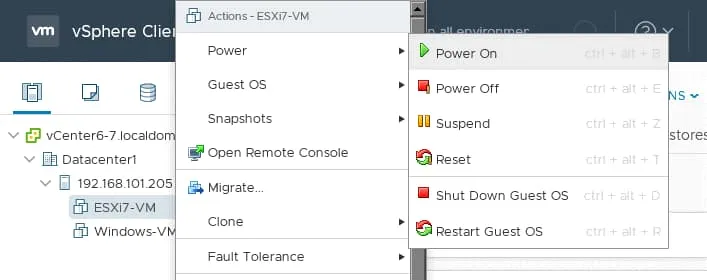
Lorsque la machine virtuelle a démarré, ouvrez la console de la machine virtuelle dans votre navigateur web ou dans le client VMware (tel que VMware Workstation ou l’application VMware Remote Console) et installez ESXi 7.0.3 comme vous le feriez habituellement installer ESXi. Configurez l’adresse IP et le nom d’hôte sur ESXi (l’adresse IP utilisée par la machine virtuelle ESXi7-VM dans notre exemple est 192.168.101.131).
Une fois l’installation d’ESXi 7.0.3 sur la machine virtuelle terminée, vous pouvez cliquer sur le nom de la machine virtuelle dans le client VMware vSphere et afficher les informations sur la machine virtuelle. Comme vous pouvez le voir sur la capture d’écran ci-dessous, VMware Tools a été automatiquement installé sur la machine virtuelle ESXi 7.0.3.
Configuration d’un commutateur virtuel
Avant de créer une machine virtuelle imbriquée sur la machine virtuelle ESXi externe (192.168.101.131), nous devons configurer un commutateur virtuel sur l’hôte ESXi physique (192.168.101.205). Comme expliqué ci-dessus dans la partie théorique de cet article de blog, le mode promiscuité et les transmissions falsifiées doivent être activés sur le commutateur virtuel de l’hôte ESXi physique pour permettre les connexions réseau des machines virtuelles imbriquées en dehors de l’hôte ESXi virtuel.
-
- Allez dans Hôtes et clusters dans le client VMware vSphere
- Faites un clic droit sur l’hôte ESXi sur lequel vous avez installé la machine virtuelle ESXi et cliquez sur Paramètres pour ouvrir la configuration ESXi. L’onglet Configurer s’ouvre.
- Cliquez sur Commutateurs virtuels dans la catégorie Réseau.
- Ensuite, sélectionnez le commutateur virtuel nécessaire (vSwitch0 dans notre cas) et cliquez sur Modifier.
- Configurez les politiques de sécurité pour le commutateur virtuel. Sélectionnez Accepter pour le mode promiscuité, les changements d’adresse MAC et les transmissions falsifiées. Cliquez sur OK pour enregistrer les paramètres et fermer la fenêtre.
Le commutateur virtuel est maintenant configuré pour la virtualisation imbriquée d’ESXi.
Création d’un datastore sur une machine virtuelle ESXi
Lorsque j’ai créé la machine virtuelle ESXi 7.0.3, j’ai créé un disque virtuel de 40 Go pour l’installation d’ESX. En raison de la nouvelle disposition de partition dans ESXi 7, la partition VMFSL est créée et il n’y a pas d’espace pour la partition VMFS qui doit être utilisée pour créer un datastore sur de petits disques (moins de 128 Go). Pour cette raison, je ne peux pas stocker de machines virtuelles sur le disque virtuel utilisé pour installer ESXi 7.0.3 sur cette machine virtuelle, et j’ai besoin de créer un deuxième disque virtuel pour ma machine virtuelle ESX7.
La partition VMFSL est utilisée pour stocker les données du système d’exploitation ESXi, la consolidation du coredump, des outils et du scratch. Un datastore VMFS est créé dans la partition supplémentaire sur le disque système si la taille du disque est supérieure à 128 Go.
Créons donc le deuxième disque virtuel pour la machine virtuelle ESXi7. Je vais utiliser ce disque virtuel pour le datastore VMFS sur l’hôte ESXi virtuel. Pour ce faire, arrêtez la machine virtuelle ESXi7 avant d’ajouter le disque virtuel.
- Allez dans le client VMware vSphere et sélectionnez la machine virtuelle ESXi7.
- Cliquez avec le bouton droit sur le nom de la machine virtuelle, puis dans le menu qui s’ouvre, cliquez sur Modifier les paramètres.
- Dans la fenêtre Modifier les paramètres, cliquez sur Ajouter un nouveau périphérique et sélectionnez Disque dur. Ensuite, configurez les options du nouveau disque dur.
I select the following configuration:
- Taille du disque : 30 Go
- Type : Provisionnement fin
Cliquez sur OK pour enregistrer la configuration de la machine virtuelle et fermer la fenêtre.
Une fois que le deuxième disque virtuel est créé sur ESXi7-VM, démarrez la VM. Ensuite, connectez-vous au ESXi 7.0.3 exécuté sur la VM (192.168.101.131) dans un navigateur Web et connectez-vous au Client Hôte VMware.
Allez dans Stockage dans le volet Navigateur et cliquez sur Nouveau datastore.
1) Nom du datastore
Sélectionnez Créer un nouveau datastore VMFS et fournissez un nom pour le nouveau datastore, par exemple, ds-nested01. Cliquez sur Suivant à chaque étape pour continuer.
2) Sélectionner les options de partitionnement
Comme il n’y a qu’un seul disque virtuel libre de 30 Go, ce disque est sélectionné. Sélectionnez Utiliser le disque complet et VMFS 6 dans les listes déroulantes appropriées.
3) Prêt à terminer
Vérifiez le résumé de configuration du datastore et cliquez sur Terminer.
A datastore is created. You can use this datastore to store a nested VM (for example, a VM running Windows) in a virtual VMware hypervisor, that is, ESXi 7.0.3 in my case.
Téléchargement de l’image ISO pour la VM imbriquée
Nous avons presque terminé les préparatifs pour créer une VM imbriquée sur un hôte ESXi virtuel afin d’expliquer comment configurer la virtualisation imbriquée VMware en pratique. Nous allons installer Windows XP sur la VM imbriquée car ce système d’exploitation est léger et les performances devraient être suffisantes dans un environnement imbriqué. Gardez à l’esprit les aspects de sécurité et utilisez la dernière version de Windows. Vous pouvez installer tout autre système d’exploitation invité pris en charge (un OS invité pour lequel les Outils VMware sont fournis). Pour installer un OS Windows invité, nous devons utiliser le fichier image ISO d’installation de Windows. L’idée est de démarrer l’installateur du système d’exploitation et d’installer un OS invité sur la VM imbriquée.
Il existe deux principales méthodes pour télécharger l’image ISO d’installation de Windows.
- Téléchargez l’image ISO dans le datastore sur l’hôte ESXi virtuel (le datastore de 30 Go sur le VM ESXi 7.0.3 dont l’IP est 192.168.101.131 dans mon cas). Sélectionnez l’utilisation de l’image ISO depuis le datastore dans les paramètres du lecteur CD/DVD de la VM Windows enclavée.
- Téléchargez l’image ISO dans le datastore d’un hôte ESXi physique. Montez cette image ISO dans le lecteur CD/DVD de la VM ESXi7 dans les paramètres de la VM ESXi7-VM. Sélectionnez Dispositif hôte dans les paramètres de la VM de la VM Windows XP enclavée lors de la création d’une nouvelle VM enclavée. L’option Dispositif hôte pour un lecteur CD/DVD utilisé par une VM active le mode de transfert et connecte une VM à un lecteur CD/DVD physique de l’hôte ESXi physique. Comme notre hôte ESXi 7.0.3 est virtuel dans le cas de la virtualisation enclavée de VMware, l’option Dispositif hôte connecte le lecteur CD-DVD virtuel de l’ESXi7-VM au lecteur CD/DVD virtuel d’une VM enclavée.
L’avantage de la deuxième méthode est que vous n’avez pas besoin d’utiliser l’espace du datastore sur le VM ESXi virtuel, vous pouvez stocker toutes les images ISO dans un seul emplacement, et les performances globales devraient être légèrement meilleures. J’utilise la deuxième méthode dans ce guide pour expliquer la configuration de la virtualisation enclavée d’ESXi.
Téléchargez le fichier ISO d’installation de Windows XP dans le datastore (datastore11 dans notre cas) comme vous l’avez fait pour le fichier ISO d’ESXi 7.0.3 dans vSphere Client.
- Allez dans Datastores.
- Sélectionnez le datastore nécessaire.
- Cliquez sur l’onglet Fichiers.
- Cliquez sur Télécharger des fichiers.
- Sélectionnez le fichier ISO nécessaire, appuyez sur Ouvrir, et attendez que le fichier ISO soit téléchargé dans le datastore.
Modifiez les paramètres de la machine virtuelle ESXi7 (nous utilisons VMware vSphere Client à cette fin).
- Sélectionnez Lecteur CD/DVD 1.
- Sélectionnez l’option Fichier ISO du datastore.
- Cliquez sur Parcourir dans la section Média CD/DVD et sélectionnez l’image ISO de Windows située sur le datastore.
- Assurez-vous que ces cases sont cochées : Connecté, Connecter à la mise sous tension.
Création d’une machine virtuelle imbriquée
Connectez-vous à l’interface web du client hôte VMware pour un hôte ESXi 7 virtuel (192.168.101.131 dans mon cas).
Allez dans Machines virtuelles dans le volet Navigateur et cliquez sur Créer / Enregistrer VM.
A new virtual machine wizard opens in VMware Host Client.
1) Sélectionnez le type de création
Sélectionnez Créer une nouvelle machine virtuelle. Appuyez sur Suivant à chaque étape de l’assistant pour continuer.
2) Sélectionnez un nom et un OS invité
Spécifiez un nom unique pour une VM et un OS. Je sélectionne les paramètres suivants.
- A VM name: WindowsXP
- Compatibilité : Machine virtuelle ESXi 7.0 U2
- Famille OS invité : Windows
- Version OS invité : Microsoft Windows XP Professionnel (32 bits)
Si vous souhaitez installer un autre OS invité sur une VM, sélectionnez l’OS approprié dans les options.
3) Sélectionnez le stockage
Sélectionnez le datastore que vous avez créé précédemment sur l’hôte ESXi virtuel. Je sélectionne ds-nested01 pour stocker les fichiers VM.
4) Personnaliser les paramètres
Configurer le matériel VM et les options VM supplémentaires.
I select:
- Processeur : 1 CPU
- Mémoire : 512 Mo de RAM (sélectionnez jusqu’à 3,3 Go de RAM pour Windows XP 32 bits)
- Disque dur : 8 Go
- Provisionnement du disque : Provisionnement fin
Lecteur CD/DVD 1 : Dispositif hôte
Vous pouvez laisser les valeurs par défaut pour les autres paramètres.
5) Prêt à terminer
Vérifiez la configuration de la VM imbriquée, et si tout est correct, appuyez sur Terminer.
Allumez la VM imbriquée sur ESXi 7.0.3. La VM devrait démarrer à partir de l’image ISO montée sur la VM ESXi virtuelle 7.0.3. Installez un système d’exploitation invité sur la VM imbriquée. Vous pouvez cliquer sur l’aperçu de l’écran VM pour ouvrir une console VM et interagir avec le système d’exploitation invité dans l’interface web.
Une fois que vous avez installé un système d’exploitation invité sur la VM imbriquée, installez les outils VMware. Si votre distribution ESXi ne contient pas d’images ISO avec les outils VMware, vous pouvez télécharger les images d’installation des outils VMware sur le site officiel de VMware. Lisez cet article pour des informations détaillées sur l’installation des outils VMware.
Après avoir installé les outils VMware, votre réseau pour une VM imbriquée devrait fonctionner correctement. Essayez de faire un ping d’une VM imbriquée à partir de votre hôte ESXi physique et vice versa.
Clonage des VM ESXi
Après avoir configuré ESXi sur une machine virtuelle, vous devrez peut-être déployer d’autres machines virtuelles ESXi sur votre serveur ESXi physique. Vous pouvez également déployer une Appliance vCenter Server imbriquée et une machine virtuelle avec un stockage partagé (par exemple, FreeNAS) pour tester diverses fonctionnalités de vSphere, y compris les fonctionnalités de clustering.
Vous pouvez toujours installer ESXi sur une nouvelle machine virtuelle à partir de zéro, mais vous devrez peut-être effectuer cette opération de manière routinière si vous devez déployer plusieurs machines virtuelles ESXi identiques. C’est pourquoi une meilleure solution consiste à configurer une machine virtuelle ESXi et à cloner cette machine. Cependant, vous devrez suivre quelques étapes supplémentaires pour créer des clones de machine virtuelle fonctionnels.
- Modifiez l’adresse MAC du VMkernel en exécutant la commande dans ESXCLI.
esxcli system settings advanced set -o /Net/FollowHardwareMac -i 1 - Supprimez l’enregistrement UUID de esx.conf car les valeurs UUID doivent être uniques sur les hôtes.
L’enregistrement UUID système est stocké dans /etc/vmware/esx.conf - Ouvrez ce fichier et supprimez la ligne commençant par /system/uuid
- Éteignez la machine virtuelle ESXi d’origine. Vous pouvez maintenant cloner la machine virtuelle ESXi. Un nouvel UUID est généré lorsque vous allumez une machine virtuelle (y compris les clones de machine virtuelle) la prochaine fois. Une fois que vous avez allumé les clones de machine virtuelle ESXi, modifiez les paramètres réseau (adresses IP, noms d’hôtes, etc.) sur ceux-ci.
Maintenant, vous savez comment utiliser la virtualisation imbriquée VMware en pratique et déployer un environnement virtuel avec la virtualisation imbriquée ESXi. Vous pouvez utiliser la même idée pour déployer des environnements imbriqués avec d’autres hyperviseurs.
La virtualisation imbriquée sur VMware Workstation est expliquée plus en détail dans les articles de blog sur VMware home lab 6.7 et VMware home lab 7.0.
Vous pouvez également en savoir plus sur la virtualisation imbriquée pour Hyper-V et comment installer ESXi sur une VM Hyper-V.
Apprenez-en davantage sur la sécurité basée sur la virtualisation de Hyper-V et comment résoudre l’erreur VMware ne prend pas en charge la virtualisation imbriquée sur cet hôte. Vous pouvez déployer Hyper-V sur une VM s’exécutant sur ESXi et exécuter des VM imbriquées sur un serveur Hyper-V virtuel.
Conclusion
La virtualisation imbriquée est une fonctionnalité qui vous permet d’exécuter des machines virtuelles à l’intérieur de machines virtuelles. Cet article de blog a couvert la virtualisation imbriquée de VMware et a expliqué comment déployer un hôte ESXi virtuel avec une machine virtuelle Windows imbriquée. Les étapes les plus importantes de la configuration de la virtualisation imbriquée d’ESXi sont d’exposer la virtualisation assistée par le matériel à un hyperviseur invité et de configurer des politiques de sécurité sur un commutateur virtuel pour un fonctionnement réseau adéquat. Vous pouvez sauvegarder les machines virtuelles de l’hyperviseur et les machines virtuelles imbriquées s’exécutant sur les machines virtuelles ESXi comme d’habitude. Si vous recherchez une sauvegarde fiable des machines virtuelles VMware, essayez NAKIVO Backup & Replication.
Source:
https://www.nakivo.com/blog/vmware-nested-virtualization-explained-use-cases-and-tutorial/